1. EasyMod란?
GomdoLight는 고급 사용자가 아니더라도 제3자 구성 요소(사용자 Mod, 즉 ‘테마’ 등)를 아주 간편하게, 그러면서도 매우 안전하게 설치할 수 있도록 내부에 특별한 메커니즘이 들어 있습니다. 이것은 GomdoLight만의 고유 기능으로, EasyMod라고 부릅니다. 이 기능은 디바이스가 루트되어 있지 않아도 동작합니다.
여기서는 이미 완성된 EasyMod 패키지를 실제로 디바이스에 설치하는 방법을 설명합니다. EasyMod 패키지를 만드는 방법에 대해서는, ▷ EasyMod 사용 예제를 참고하십시오.
2. EasyMod를 설치하는 방법
(1) EasyMod 패키지를 열고 내용물을 선택
EasyMod 패키지를 디바이스에 복사하거나 인터넷에서 다운로드하고, 완료되면 GomdoLight에 기본으로 탑재된 X-plore 탐색기에서 다음과 같이 열어 GomdoLightEasyModPackage 폴더를 오른쪽의 확인란을 이용하여 선택합니다.
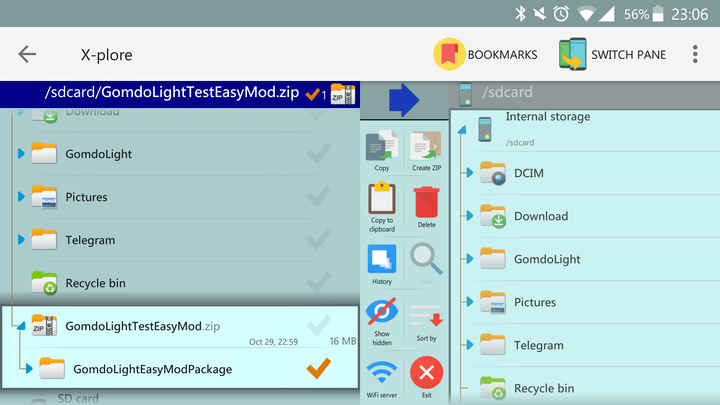
X-plore 탐색기가 설치되어 있지 않다면 GomdoLight 앱 관리자를 통해 설치하십시오.
EasyMod 패키지의 표준 형식은 한 차례 개정되었습니다. 옛 표준을 따르는 EasyMod 패키지를 설치하려는 경우, ‘usermod’ 폴더, ‘installusermod’ 파일, (EasyMod 패키지 파일 내에 존재한다면) ‘usermod_extra.sh’ 파일 모두를 같은 요령으로 선택합니다. GomdoLight는 자동으로 옛 표준의 EasyMod 패키지를 개정된 형식으로 변환할 것입니다.
(2) 압축 해제
지금 EasyMod 패키지를 연 패널의 반대편 패널에서 내부 저장소 최상단, 즉 /sdcard 폴더를 열고, 다시 EasyMod를 연 패널로 돌아와 ‘복사’ 버튼을 누릅니다. 그러면 아래와 같이 복사 확인 창이 표시됩니다. 복사 대상이 확실히 /sdcard로 지정되어 있는지 다시 한 번 살펴보고, ‘확인’을 눌러 EasyMod를 /sdcard에 압축 해제합니다.
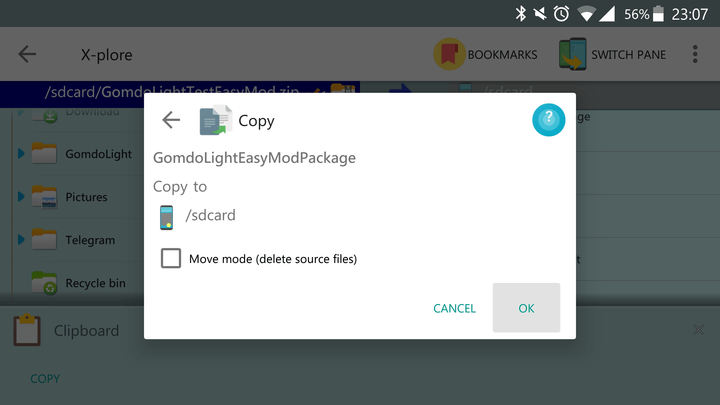
* X-plore에서 압축 파일의 내용을 압축 파일 외부의 다른 곳, 예를 들어 /sdcard로 복사한다는 것은 곧 해당 위치로 그 내용물을 압축 해제하여 풀어넣는 것을 의미합니다.
(3) 파일 확인
최종적으로 /sdcard에 GomdoLightEasyModPackage 폴더가 제대로 풀려 나왔는지 확인합니다.
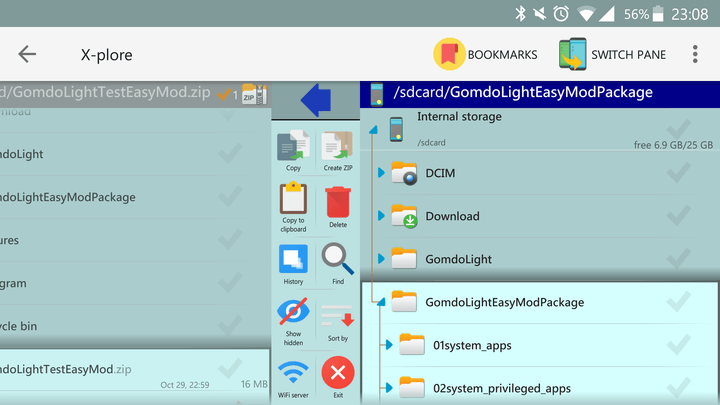
혹시라도 위치가 잘못되지 않았는지 (예를 들어, GomdoLight 폴더나, 내부 저장소가 아닌 외장 SD 카드 최상단에 압축을 해제한 것은 아닌지) 확인합니다.
(4) 디바이스 다시 시작
이제 디바이스를 다시 시작합니다.
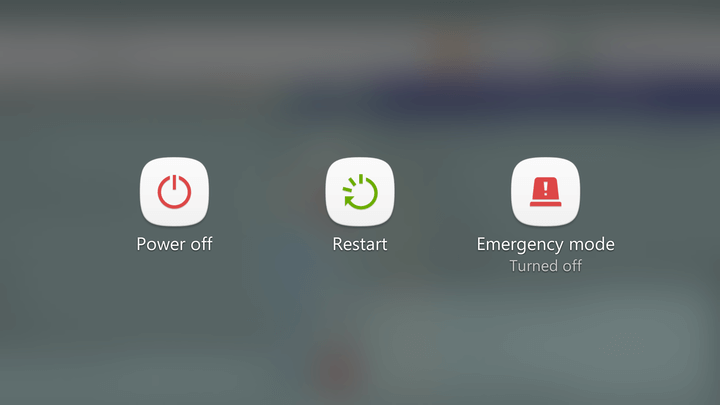
(5) 설치 준비 메시지 확인
잠시 기다리면 EasyMod를 설치할 준비가 되었다는 메시지가 표시됩니다.
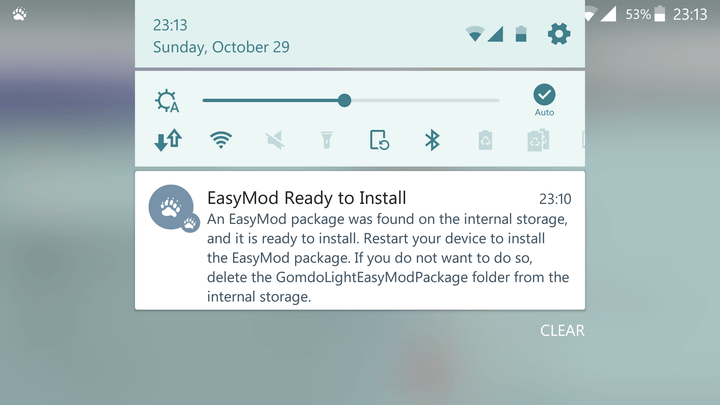
(6) 디바이스 한 번 더 다시 시작
이 상태에서, 한 번 더 디바이스를 다시 시작하면 최종적으로 설치가 완료됩니다. 마음을 바꾸어 EasyMod의 설치를 취소하려면 디바이스를 다시 시작하기 전 GomdoLightEasyModPackage 폴더를 삭제하면 됩니다.
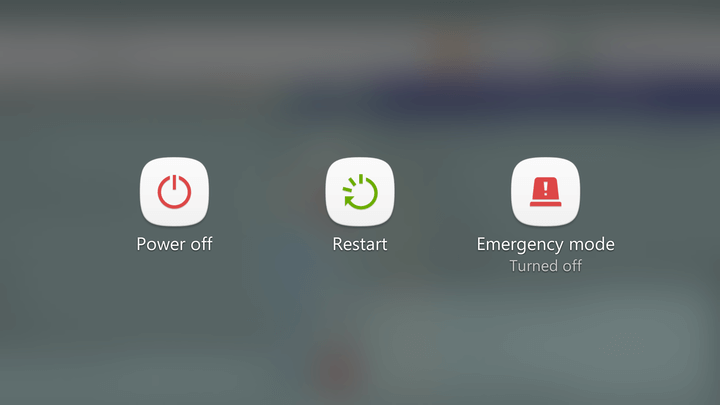
3. 설치 확인 방법
EasyMod의 설치가 완료되면 GomdoLight는 설치 결과를 표시합니다. 가능한 결과는 설치 성공, 설치 생략, 설치 취소, 설치 실패 4가지입니다. 이 중 설치 생략은 EasyMod 패키지에 들어 있는 모든 구성요소가 이미 시스템에 완전히 동일하게 설치되어 있어 해당 패키지를 설치할 실익이 전혀 없는 경우입니다. 설치가 실패하는 경우 GomdoLight 사용자 지원 센터 카페에 질문을 하시기 바랍니다.
4. 주의사항
EasyMod를 설치하는 과정에서 디바이스가 스스로 몇 번 다시 시작되고, 평소보다 부트 과정이 지연될 수 있습니다. 이는 EasyMod를 안정적으로 설치하기 위하여 GomdoLight가 의도적으로 부트 과정의 완급을 조절하는 것이므로 걱정할 필요가 없습니다.